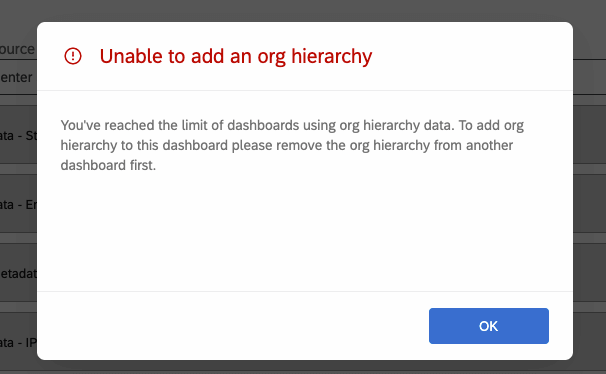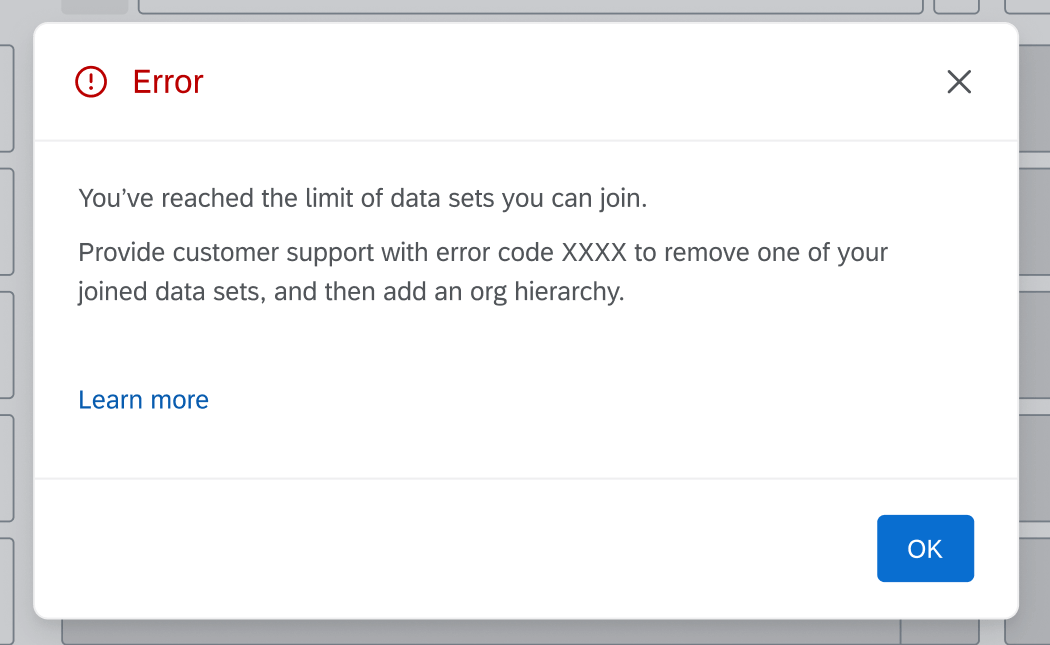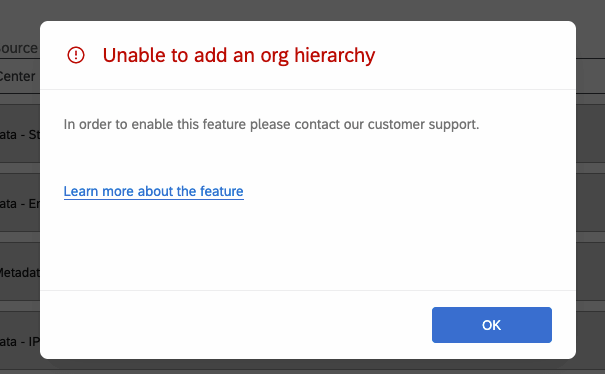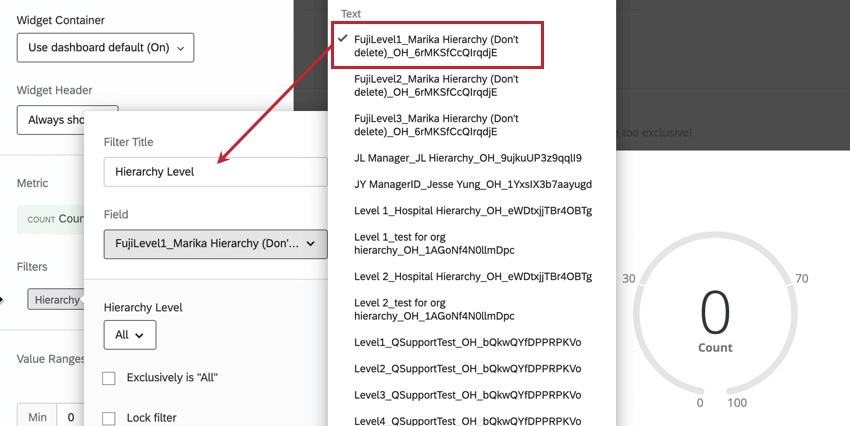Ajout de hiérarchies d’organisation dynamiques aux tableaux de bord expérience client
À propos de l’ajout de hiérarchies d’organisation dynamiques aux tableaux de bord expérience client
Cette page passera en revue les étapes de configuration des hiérarchies d’organisation dynamiques afin qu’elles puissent être utilisées pour filtrer les données dans les tableaux de bord expérience client. Ainsi, les utilisateurs du tableau de bord ne pourront voir les données qu’en fonction de leur niveau dans une hiérarchie d’employés.
Avant de pouvoir ajouter une hiérarchie dynamique à votre tableau de bord, vous devez répondre aux exigences suivantes :
- Votre marque utilise des identifiants uniques.
- Vous avez ajouté des utilisateurs à votre projet de tableau de bord via l’administrateur des utilisateurs.
- Vous avez créé une hiérarchie organisationnelle.
- Vous avez une enquête qui contient les identifiants uniques des utilisateurs.
Veuillez noter que cette page décrit des fonctionnalités différentes des tableaux de bord dans les projets Employee Experience.
Ajout d’une hiérarchie d’organisation dynamique à un tableau de bord
Une fois que vous vous êtes assuré que les identifiants uniques sont joints à votre jeu de données, vous pouvez ajouter la hiérarchie dynamique au tableau de bord en procédant comme suit.
- Dans votre tableau de bord, accédez aux paramètres.

- Accédez aux données du tableau de bord.
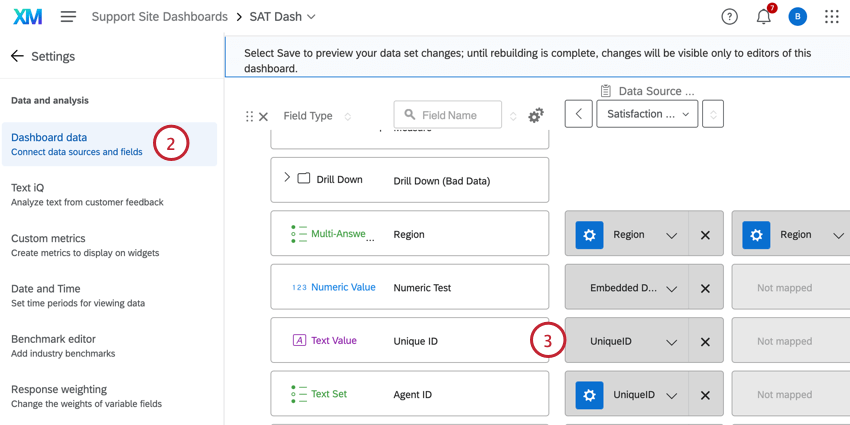
- Assurez-vous que l’identifiant unique est ajouté à votre source de tableau de bord en tant que valeur de texte.
- Cliquez sur Ajouter des hiérarchies d’organisation dans le coin supérieur droit de l’outil de mappage des données.
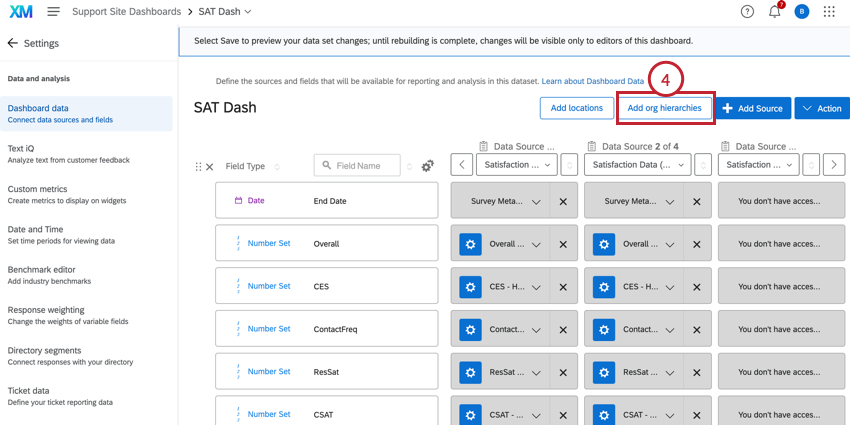
- Sélectionnez le champ dans lequel vous avez mappé votre ID unique.
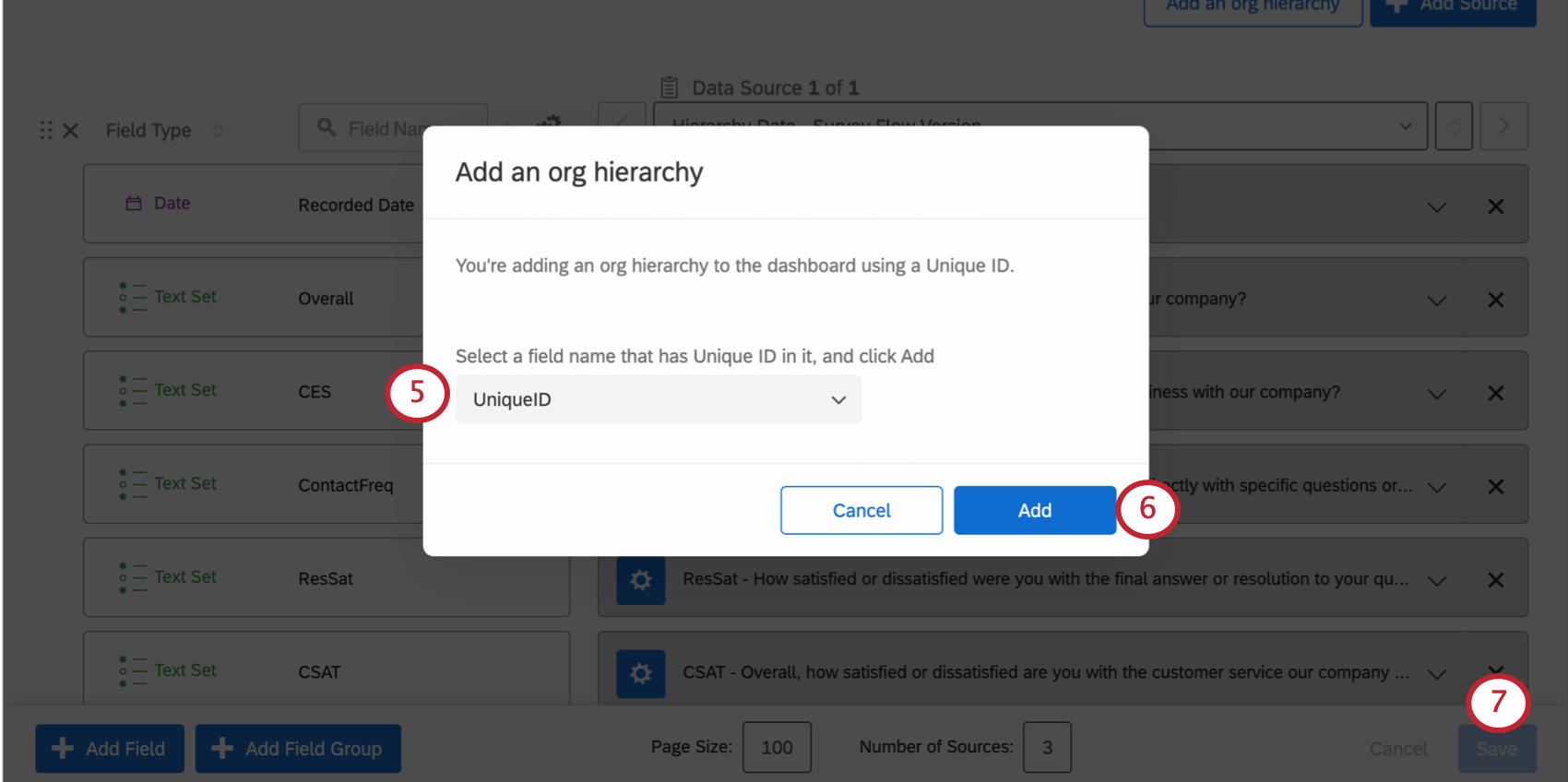
- Cliquez sur Ajouter.
- Lorsque vous avez terminé, cliquez sur Enregistrer dans les données de votre tableau de bord.
Astuce Qualtrics : vous pouvez ajouter des données de hiérarchie à un maximum de 7 tableaux de bord différents pour tous les utilisateurs de la marque (et non par utilisateur). Si la limite de tableaux de bord a été atteinte, afin d’ajouter une hiérarchie d’organisation à un nouveau tableau de bord, il vous sera demandé de supprimer d’abord la hiérarchie d’organisation d’un autre tableau de bord.
Astuce Qualtrics : si vous avez des « jeux de données joints » personnalisés, votre tableau de bord sera limité à 3 de telles sources de données. Si votre tableau de bord comporte déjà trois sources de données jointes, vous ne pourrez pas ajouter la hiérarchie d’organisation et le message s’affichera ci-dessous. Si vous ne savez pas si vous avez rejoint des ensembles de données, contactez votre contact dans Services d’ingénierie. Si vous n’avez pas acheté de services d’ingénierie, il est hautement improbable que vous ayez rejoint des ensembles de données.
Ajouter un filtre de hiérarchie d’organisation à un tableau de bord
Après avoir ajouté une hiérarchie à votre tableau de bord, vous pouvez l’appliquer en tant que filtre de tableau de bord.
- Dans votre tableau de bord, cliquez sur Modifier.
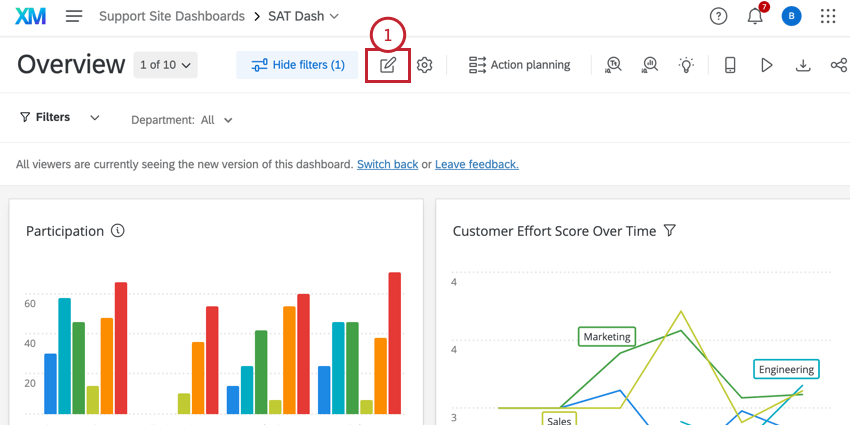
- Cliquez sur Ajouter un filtre de hiérarchie d’organisation.
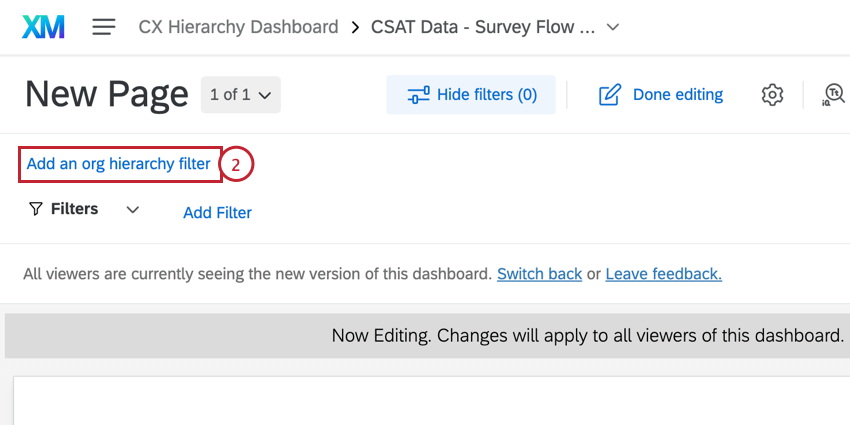
- Sélectionnez la hiérarchie souhaitée dans le menu.
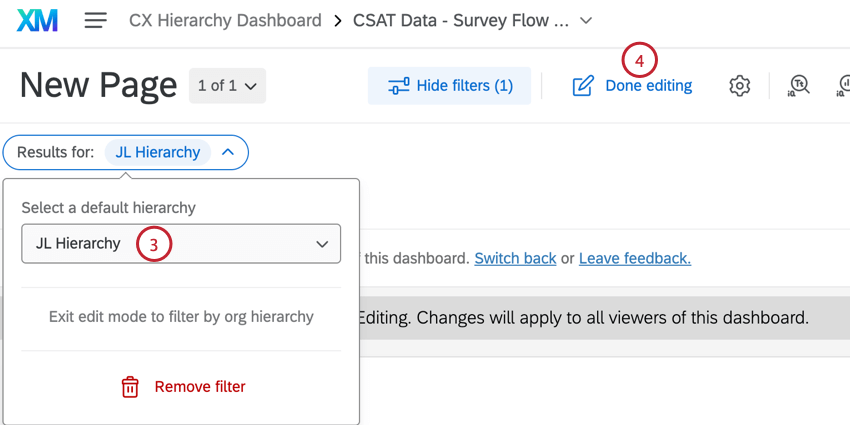
- Cliquez sur Modification terminée.
Utilisation d’un filtre de hiérarchie d’organisation
L’utilisation d’un filtre de hiérarchie d’organisation dans un tableau de bord expérience client fonctionne exactement de la même manière qu’un filtre de hiérarchie d’organisation dans un tableau de bord d’engagement. Pour en savoir plus, consultez les pages suivantes du Tableau de bord de l’engagement :
- Utilisation d’un filtre de hiérarchie d’organisation
- Sélection de plusieurs entités avec un filtre de hiérarchie d’organisation
Supprimer une hiérarchie d’organisation d’un tableau de bord
- Dans votre tableau de bord, accédez aux paramètres.

- Accédez aux données du tableau de bord.
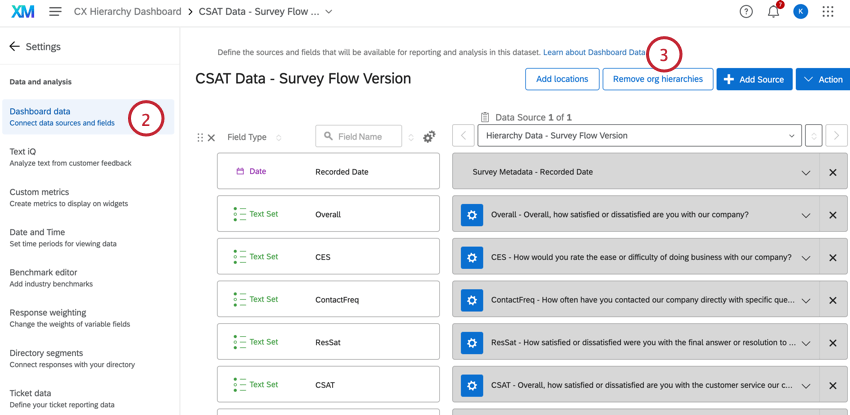
- Cliquez sur Supprimer les hiérarchies d’organisation dans le coin supérieur droit.
- Lisez l’avertissement et cliquez sur Confirmer.
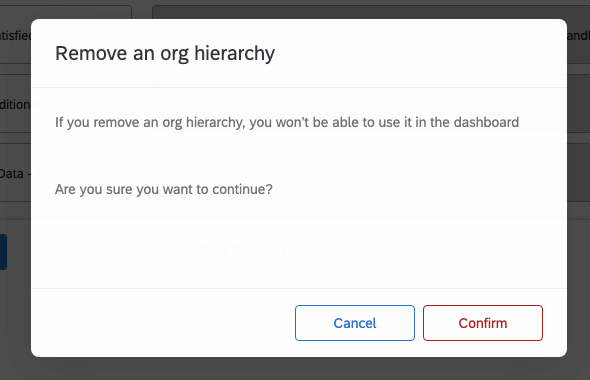
- Lorsque vous avez terminé, cliquez sur Enregistrer dans les données de votre tableau de bord.
Utiliser les champs de métadonnées de la hiérarchie d’organisation dans un tableau de bord
L’ajout de hiérarchies d’organisation à votre tableau de bord vous permet d’accéder aux champs de métadonnées utilisés pour configurer ces hiérarchies dans votre tableau de bord. Ces champs sont disponibles dans tout widget compatible avec les champs de données intégrées. Les champs de métadonnées de la hiérarchie d’organisation suivent la syntaxe suivante : [nom du champ]_[nom de la hiérarchie]_[ID de hiérarchie].
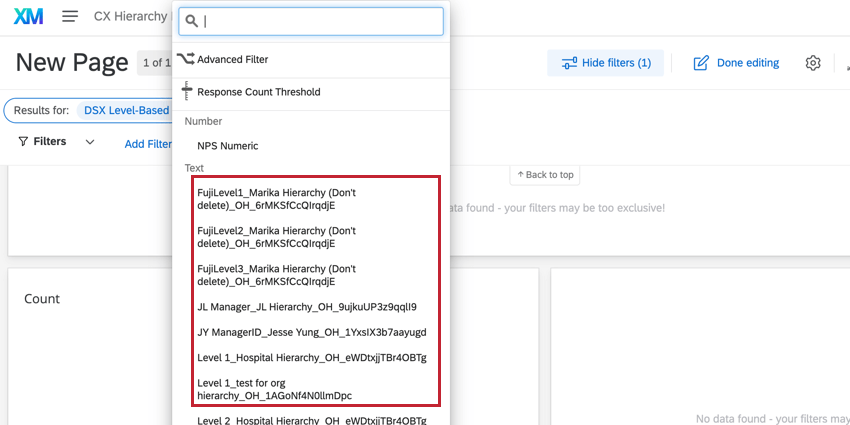
Lorsque vous utilisez des métadonnées de hiérarchie dans des widgets ou des filtres de page, la fonctionnalité Étiquette peut être utilisée pour renommer le champ de hiérarchie d’organisation afin d’offrir plus de clarté aux utilisateurs finaux.
RAFRAÎCHEMENT DES DONNÉES DE HIÉRARCHIE D’ORG
Pour accéder aux nouveaux champs de métadonnées ajoutés, vous devez actualiser vos hiérarchies d’organisation. Vous ne pouvez actualiser les hiérarchies d’organisation qu’une fois toutes les 3 heures.
- Accédez à l’onglet Administrateur utilisateur dans votre projet de tableaux de bord.
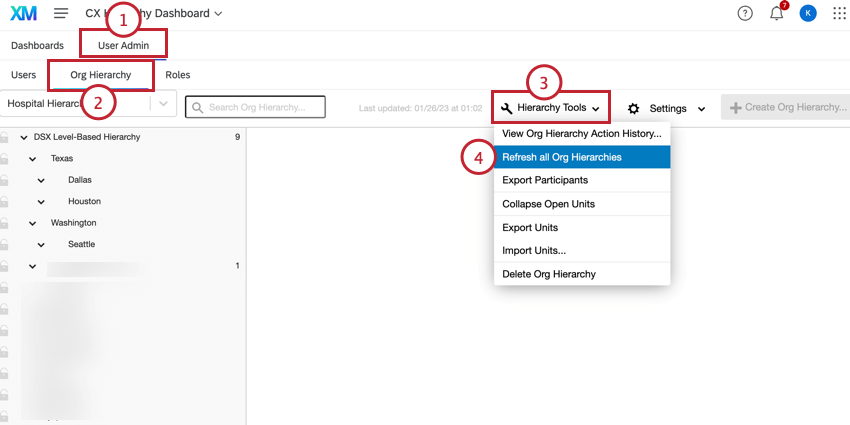
- Accédez à la section Hiérarchie organisationnelle.
- Cliquez sur la liste déroulante Outils de hiérarchie.
- Cliquez sur Actualiser toutes les hiérarchies d’organisation.
Astuce Qualtrics : si le bouton Actualiser toutes les hiérarchies d’organisation est gris, le jeu de données a été actualisé au cours des trois dernières heures et vous devrez patienter avant de pouvoir actualiser à nouveau.